Sử dụng hòa trộn để tạo màu cho ảnh
Sử dụng công cụ hòa trộn của GoDaddy Studio để thêm màu vào ảnh đen trắng hoặc tạo các hiệu ứng màu thú vị.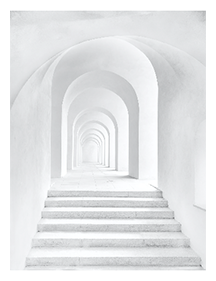
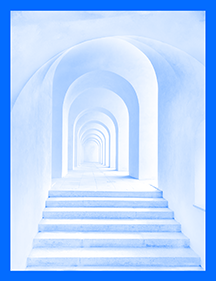
- Đăng nhập vào ứng dụng GoDaddy Studio của bạn.
- Tạo một dự án mới với nền trong suốt.
- Trong dự án mới của bạn, ở cuối màn hình, chạm vào Ảnh rồi thêm ảnh.
- (Tùy chọn) Để thay đổi ảnh màu thành ảnh đen trắng, cuộn qua các bộ lọc ở cuối màn hình và chạm vào một trong các bộ lọc đen trắng.
- Chạm vào
 dấu kiểm ở góc trên bên phải.
dấu kiểm ở góc trên bên phải. - Người đăng ký CHUYÊN NGHIỆP: Ở cuối màn hình, chạm vào Hình dạng rồi thêm một hình vuông đặc.
Người đăng ký miễn phí: Ở cuối màn hình, chạm vào Đồ họa rồi thêm bất kỳ đồ họa miễn phí nào không có nền trong suốt. - Chạm vào Màu và chọn một màu. Bạn sẽ có một hình vuông có màu mà bạn đã chọn. Thay đổi kích thước hình vuông để che đi phần hình ảnh mà bạn muốn trộn.
- Đảm bảo hình vuông vẫn được chọn và ở chế độ chỉnh sửa. Ở cuối màn hình, cuộn theo chiều ngang để tìm Blend rồi chạm vào nó.
- Từ danh sách hiệu ứng pha trộn xuất hiện, chạm vào MÀU SẮC .
- Chạm vào
 đánh dấu kiểm ở góc trên bên phải để lưu dự án của bạn.
đánh dấu kiểm ở góc trên bên phải để lưu dự án của bạn.
- Đăng nhập vào tài khoản GoDaddy Studio của bạn .
- Ở phía trên bên phải của cửa sổ trình duyệt, chọn Dự án mới rồi chọn Trong suốt .
- Từ menu bên trái, chọn Ảnh rồi thêm ảnh.
- (Tùy chọn) Để thay đổi ảnh màu thành ảnh đen trắng, chọn Bộ lọc ở menu bên phải rồi chạm vào một trong các bộ lọc đen trắng.
- Người đăng ký CHUYÊN NGHIỆP: Từ menu bên trái, chọn Hình dạng rồi thêm hình vuông.
Người đăng ký miễn phí: Từ menu bên trái, chọn Đồ họa rồi thêm bất kỳ đồ họa miễn phí nào không có nền trong suốt. - Từ menu bên phải, chọn Màu và chọn một màu. Bạn sẽ có một hình vuông có màu mà bạn đã chọn. Thay đổi kích thước hình vuông để che đi phần hình ảnh mà bạn muốn trộn.
- Đảm bảo rằng hình vuông vẫn được chọn. Trong menu bên phải, chọn Blend .
- Từ danh sách các hiệu ứng hòa trộn xuất hiện, chọn Màu . Hình ảnh của bạn sẽ được tô màu.
Chơi với các kiểu kết hợp khác nhau để xem hiệu ứng nào phù hợp nhất với những gì bạn đang cố gắng đạt được.